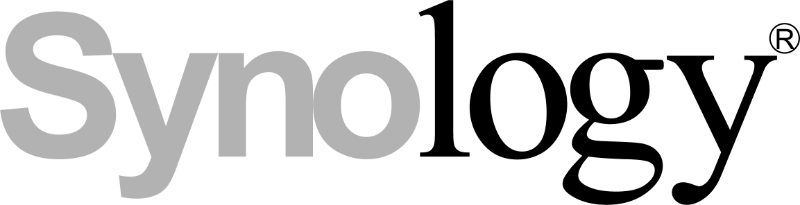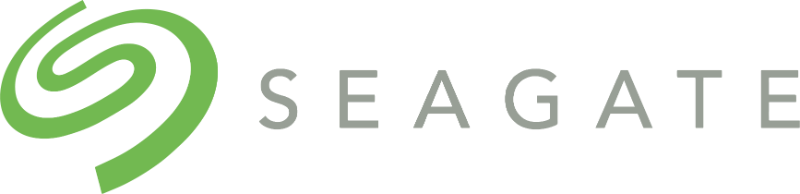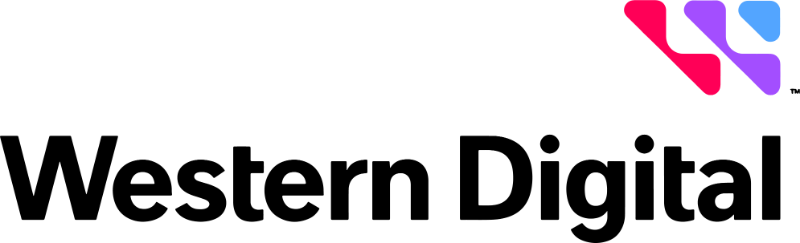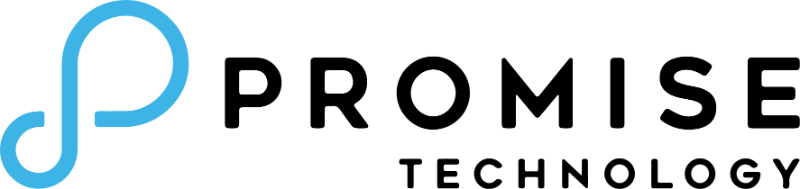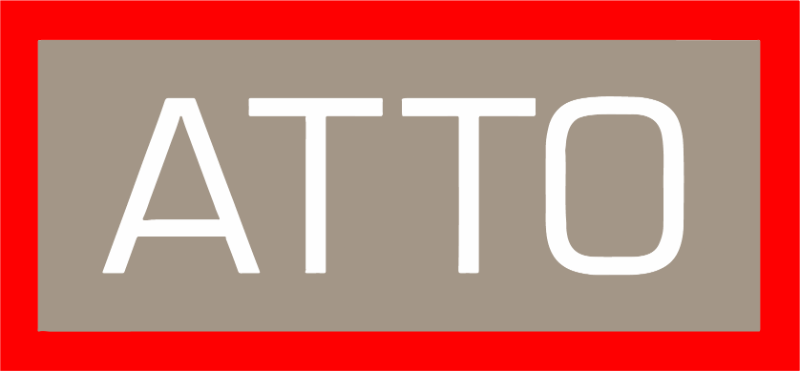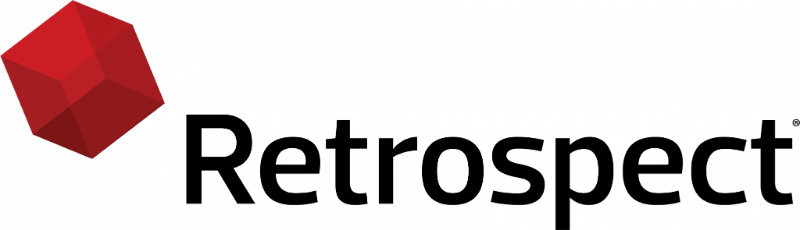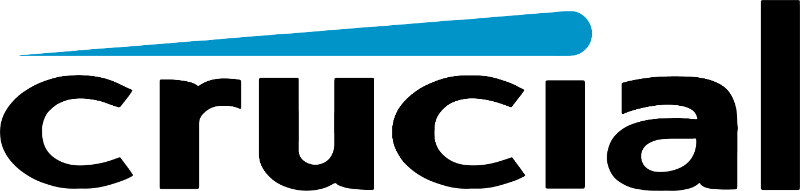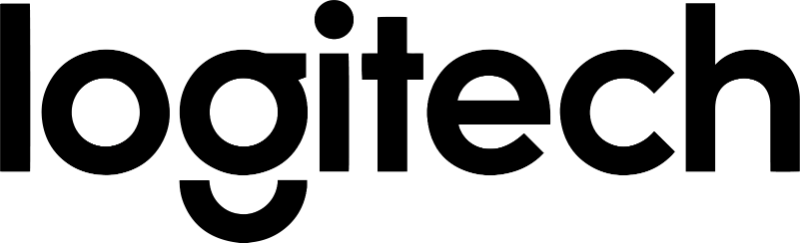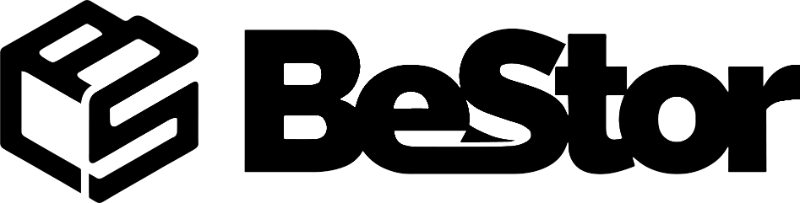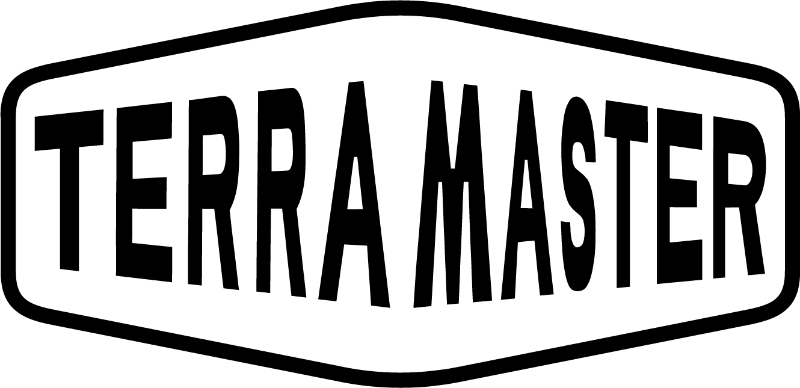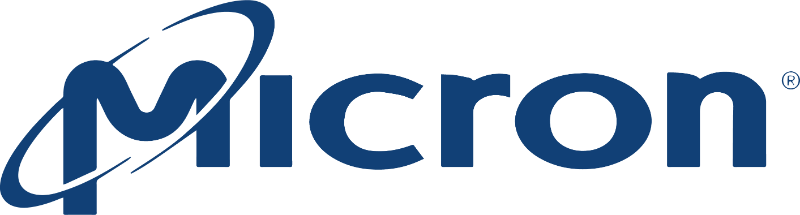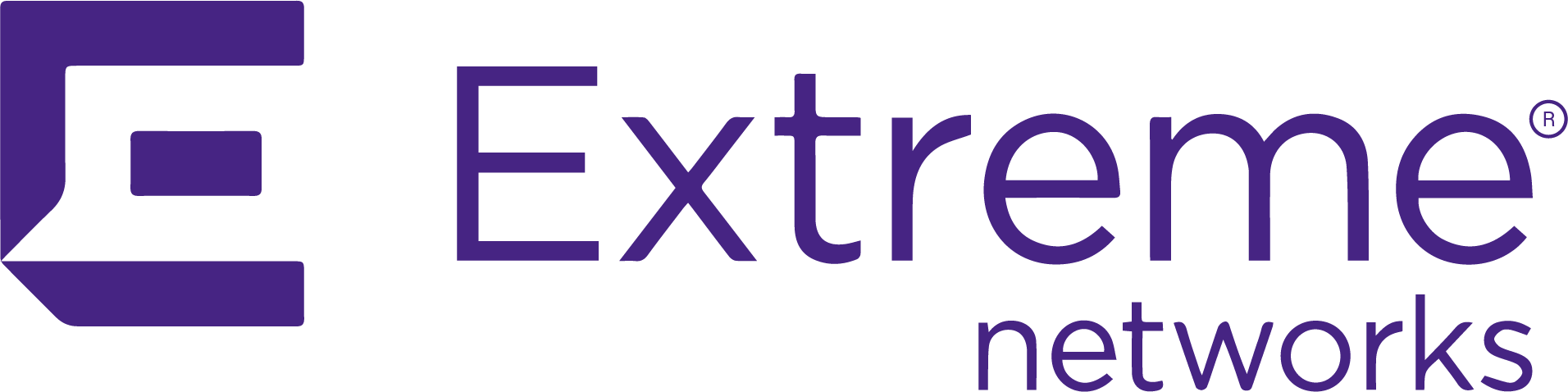Guide d'achat Mémoire RAM
Introduction à la mémoire RAM
La mémoire RAM (Random Access Memory) est un composant essentiel de tout ordinateur. Elle joue un rôle clé dans la rapidité d’exécution des tâches en stockant temporairement les données utilisées par le processeur.
Contrairement au stockage permanent (comme un disque dur ou un SSD), la RAM est une mémoire volatile : elle perd toutes les informations qu’elle contient lorsque l’ordinateur est éteint.
Une mémoire vive suffisante permet d’assurer une expérience fluide, que ce soit pour des usages quotidiens, professionnels ou intensifs comme le jeu ou le montage vidéo.
Les différents types de RAM
Il existe plusieurs types de mémoire RAM, chacun ayant ses caractéristiques spécifiques. Voici les plus courants :
- DDR (Double Data Rate) : Première génération de RAM à transfert de données double par cycle d’horloge. Obsolète aujourd’hui.
- DDR2 : Amélioration de la DDR, avec des fréquences plus élevées et une consommation réduite.
- DDR3 : Encore plus rapide, elle a été largement utilisée jusqu’à l’arrivée de la DDR4.
- DDR4 : Standard actuel pour de nombreux PC. Elle offre de meilleures performances, une bande passante accrue et une consommation plus faible.
- DDR5 : Dernière génération en date. Elle offre une bande passante doublée par rapport à la DDR4 et des capacités de modules plus élevées.
- SO-DIMM : Format compact utilisé principalement dans les ordinateurs portables et les mini-PC.
- ECC (Error Correcting Code) : Mémoire capable de détecter et corriger certaines erreurs. Utilisée dans les serveurs et stations de travail critiques.
Fréquence et latence
La fréquence de la RAM (exprimée en MHz) indique le nombre de cycles par seconde durant lesquels la mémoire peut transférer des données. Une fréquence plus élevée signifie des transferts plus rapides.
La latence, quant à elle, correspond au nombre de cycles nécessaires à la mémoire pour accéder à une donnée. Elle est généralement exprimée sous la forme CL (CAS Latency), comme CL16, CL18, etc.
Il est important de trouver un bon équilibre entre fréquence et latence. Par exemple, une RAM à 3200 MHz CL16 peut offrir des performances comparables à une RAM à 3600 MHz CL18.
Capacité de RAM et usages recommandés
La quantité de RAM nécessaire dépend des usages :
- 4 Go : Minimum vital pour une utilisation bureautique très légère. Peu recommandé aujourd’hui.
- 8 Go : Suffisant pour la navigation web, la bureautique, la vidéo en streaming et quelques applications légères.
- 16 Go : Recommandé pour les jeux, le multitâche, la création de contenu ou l’utilisation de machines virtuelles légères.
- 32 Go : Pour le montage vidéo, la modélisation 3D, le développement logiciel ou les stations de travail exigeantes.
- 64 Go et plus : Réservé aux professionnels (CAD, simulation, data science) ou aux serveurs.
Architecture Single, Dual, Triple et Quad Channel
La plupart des cartes mères actuelles prennent en charge des architectures multicanaux, permettant à la mémoire de fonctionner en parallèle sur plusieurs canaux.
- Single Channel : Un seul canal mémoire actif. Performances limitées.
- Dual Channel : Deux modules identiques installés en parallèle pour doubler la bande passante mémoire.
- Triple Channel : Moins courant, surtout présent sur certaines plateformes Intel haut de gamme plus anciennes.
- Quad Channel : Présent sur les stations de travail ou plateformes HEDT (High-End Desktop). Très hautes performances.
Pour profiter du Dual ou Quad Channel, il est essentiel d’installer des barrettes identiques dans les emplacements prévus à cet effet.
Compatibilité de la RAM
Avant d’acheter de la RAM, il est important de vérifier sa compatibilité avec la carte mère et le processeur :
- Type : La carte mère doit supporter le type de RAM (DDR4, DDR5, etc.).
- Fréquence : Il faut s’assurer que la carte mère et le processeur acceptent la fréquence de la RAM choisie.
- Capacité maximale : Vérifier la quantité maximale de RAM supportée par la carte mère.
- Nombre de slots : Déterminer combien de modules peuvent être installés.
Les fabricants de cartes mères publient souvent des listes de compatibilité (QVL - Qualified Vendor List) qui précisent les modules testés et validés pour chaque modèle.
Les profils XMP et EXPO
Les profils XMP (Extreme Memory Profile) et EXPO (Extended Profiles for Overclocking) permettent d’activer automatiquement les fréquences et timings optimaux de la mémoire, au-delà des valeurs par défaut définies par le standard JEDEC.
- XMP : Développé par Intel, il est pris en charge par la majorité des cartes mères et modules RAM haut de gamme.
- EXPO : Alternative d’AMD, principalement destinée aux plateformes AM5 et optimisée pour les processeurs Ryzen récents.
L’activation d’un profil XMP ou EXPO se fait généralement dans le BIOS/UEFI. Cela permet de tirer pleinement parti des performances de la RAM, sans réglages manuels complexes.
Glossaire des termes liés à la RAM
- RAM : Mémoire vive utilisée pour stocker temporairement les données en cours d’utilisation.
- DDR : Type de mémoire à double débit de données, chaque génération (DDR3, DDR4, DDR5) offrant de meilleures performances.
- CL (CAS Latency) : Nombre de cycles nécessaires à la mémoire pour accéder à une donnée.
- MHz : Fréquence de fonctionnement de la mémoire, mesurée en millions de cycles par seconde.
- XMP : Profil d’overclocking mémoire développé par Intel.
- EXPO : Profil d’overclocking mémoire développé par AMD.
- SO-DIMM : Format compact de RAM utilisé dans les ordinateurs portables.
- ECC : Mécanisme de correction d’erreur, utilisé dans les environnements critiques.
- JEDEC : Organisation standardisant les spécifications des composants électroniques, dont la mémoire.